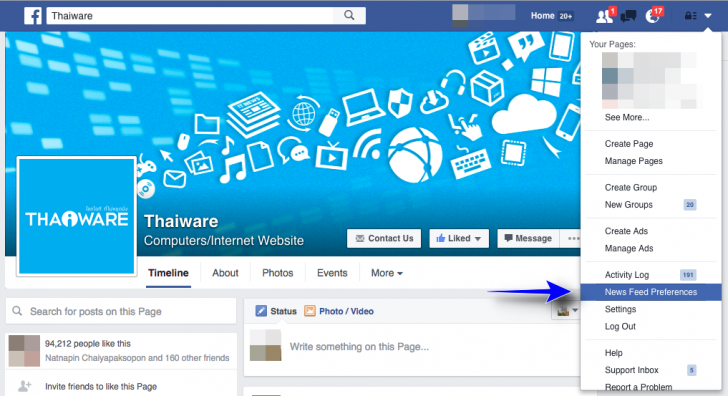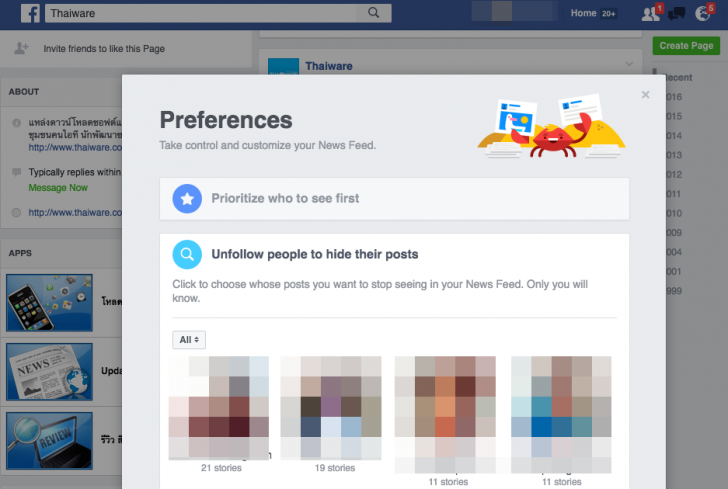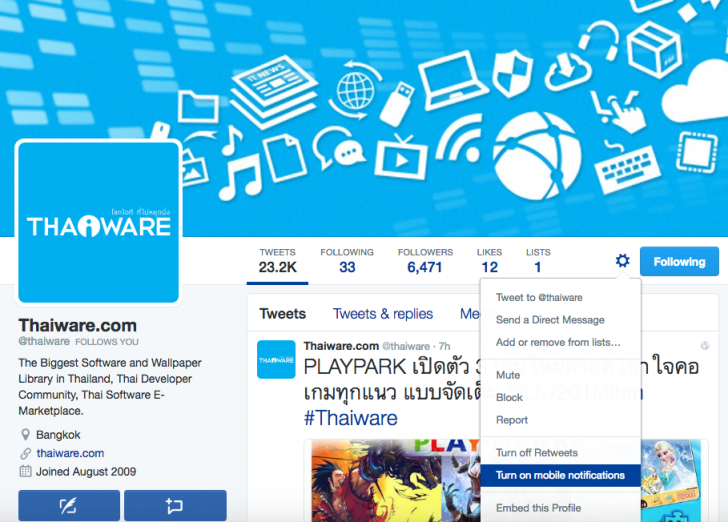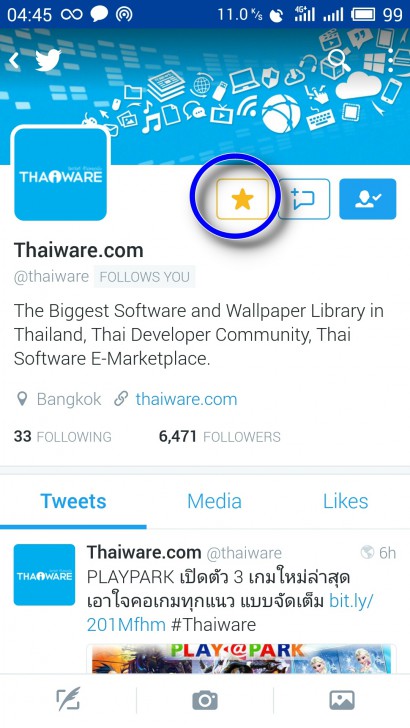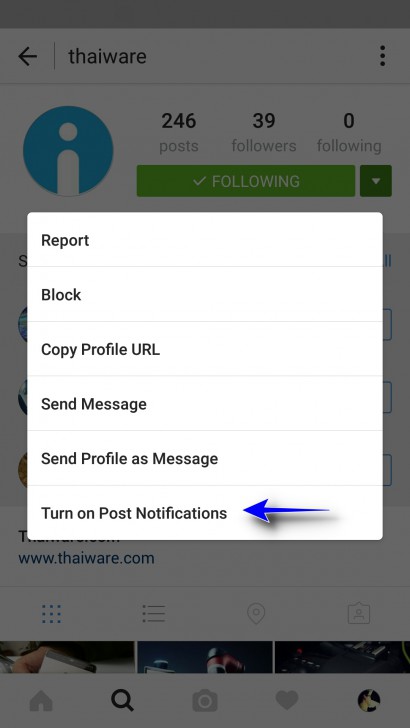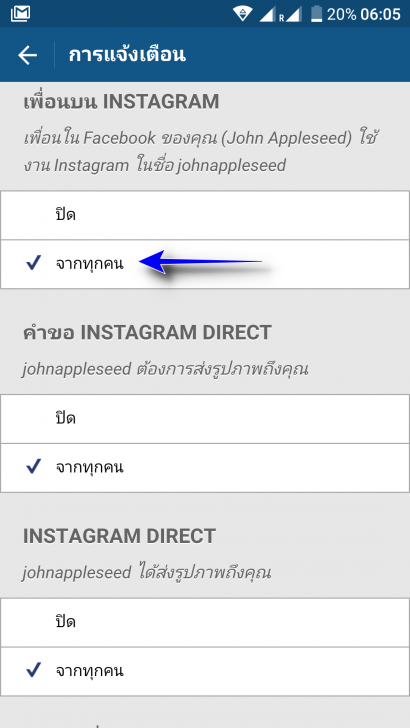ปลื้มใคร ชอบใคร บน Social ติดตามทุกความเคลื่อนไหวไม่ให้พลาด ด้วยการตั้งค่าง่ายๆ

 Yokekung
Yokekung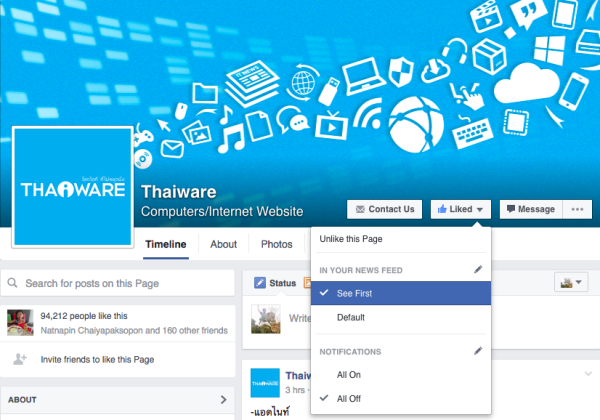
สื่อทรงอิทธิพลสื่อแรกที่หลายคนกดเปิดแอปทุกครั้งที่ตื่นนอน และก่อนนอน ก็คือ Facebook นั่นเอง Facebook See First ช่วยให้คุณออกแบบหน้า Timeline Feed ในแบบของตนเอง รักใคร ปลื้มใคร แอบชอบใคร ก็สามารถติดตาม ศิลปิน ดารา นักร้อง หรือบุคคลที่ชื่นชอบผ่าน Facebook ส่วนตัว หรือ Facebook Page ได้อย่างใกล้ชิด ไม่พลาดอย่างแน่นอน "See First" เป็นบริการที่ให้เรากำหนดการแสดงผล Facebook ของคนที่เราปลื้ม ให้แสดงผลเป็นอันดับแรก ไม่ว่าเขาหรือเธอ จะโพสต์อะไร เราก็ไม่พลาด ไม่คลาดสายตาในทุกย่างก้าว (แสดงผลอันดับแรกตอนเรากดดู Timeline แต่ไม่ได้มี Noti แจ้ง)
- React Native คืออะไร ? อยากเขียนแอปพลิเคชัน เลือก React หรือ Flutter ดี ?
- CXL คืออะไร ? รู้จัก Compute Express Link เทคโนโลยีอนาคตของหน่วยความจำ
- ปรับการสื่อสารในออฟฟิศอย่างมืออาชีพ แนะนำ 5 แอปแชท สำหรับใช้ทำงานแทน LINE
- 5 เทรนด์การตลาดออนไลน์ 2024 (5 Marketing Trends 2024)
- Reels กับ Stories คืออะไร ? ต่างกันอย่างไร ? มีตารางเปรียบเทียบ
หมายเหตุ ในบทความนี้ ขอยกตัวอย่างการตั้งค่าผ่านคอมพิวเตอร์ หรือเว็บบราวเซอร์ เป็นหลัก และมีตัวอย่างบนสมาร์ทโฟนให้ด้วย
บริการนี้เรียกว่า "see first" ภาษาไทยเรียกง่ายๆว่า ส่องเฟส ส่องได้ตลอดเวลา ไม่ว่าเขาจะโพสต์อะไรก็ตาม เวลาเราเลื่อนนิ้วไล่อ่าน Timeline ของ Facebook บน News Feed เราก็จะเห็นเป็นอันดับแรก แต่ไม่ต้องห่วง ชาวส่องเฟสได้สิทธินั้นเดี๋ยวนี้ เพราะคนที่เรา (แอบ) ปลื้ม จะไม่รู้ว่าเราตั้งเขาเป็น See First (แต่อาจจับพฤติกรรมได้ว่า ทำไมกด Like, Comment ทุกข้อความอย่างไวเลย ฮา) วิธีการก็คือ เลือกบุคคล หรือเพจที่ต้องการติดตามอย่างใกล้ชิด เพื่อให้แสดงเป็นอันดับแรกบน News Feed ของเรา (Only)
วิธีกำหนด see first เข้า News Feed preferences โดยกดที่ลูกศรลงตรงมุมขวา
เลือก News Feed preferences ตามภาพด้านบน จะเจอหน้านี้ครับ
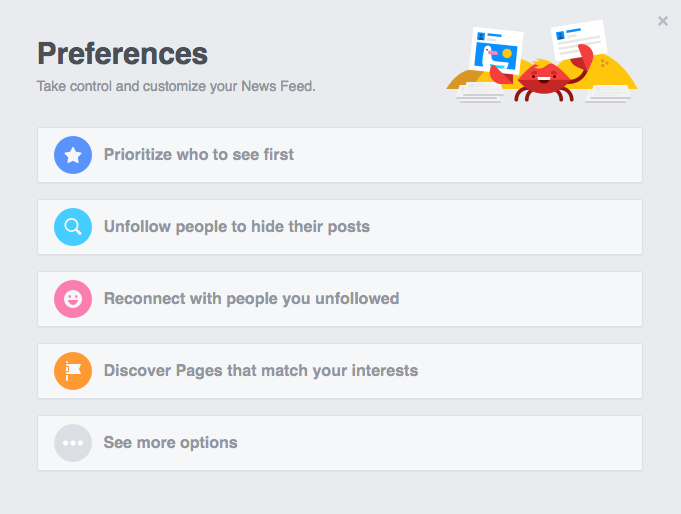
เลือก Prioritize who to See First อันบนสุด
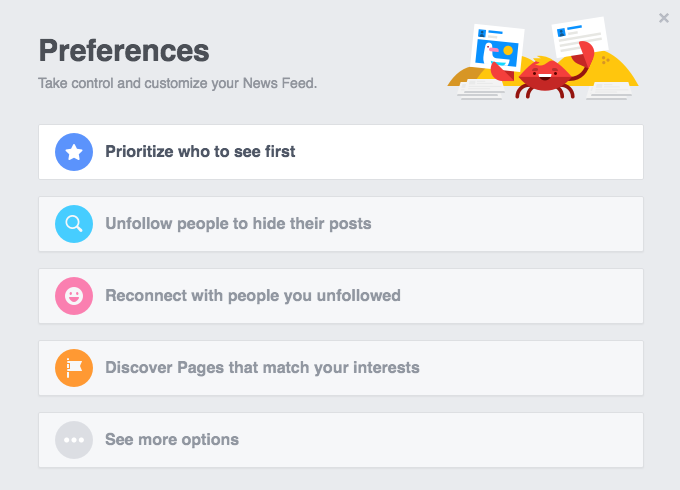
ถ้าบนมือถือ ก็กดตรง 3 ขีดมุมขวาบน เลือก News Feed Preferences ทำเหมือนกัน
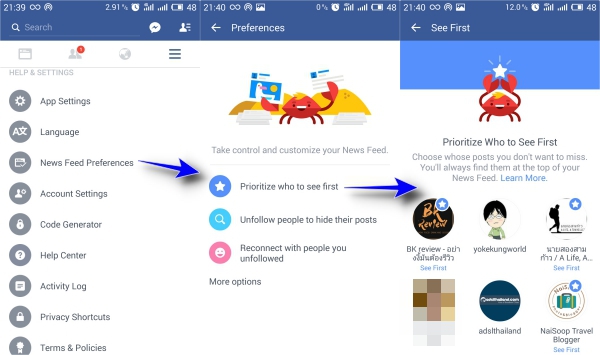
ถ้าเข้าจากบนคอม หรือผ่านเบราวเซอร์ หน้าตาจะคล้ายๆ กัน คือมีเพจ และ Facebook เพื่อนหรือบุคคลที่คุณต้องการติดตาม ให้เลือกกำหนด See First ได้สูงสุด 30 คน
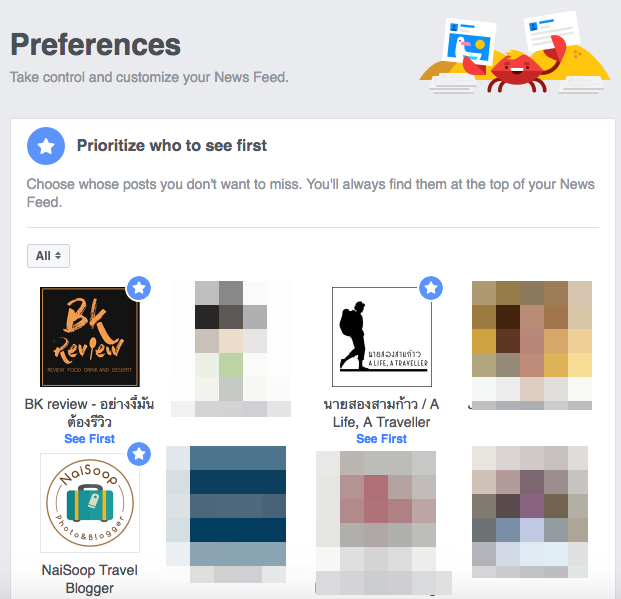
ในภาพ จะเห็นได้ว่า มีทั้งเพจ และบุคคล (ข้างบน มุมซ้ายบน เราเลือก All ตรงนี้สามารถกำหนดเลือกได้จะให้แสดง เพจ หรือบุคคล) ขออนุญาตเบลอหน้า Facebook ส่วนตัวของเพื่อนนะครับ เห็นรูปดาว ที่มีสีน้ำเงินวงกลมรอบไหมครับ นั่นคือเรากด See First ข้างล่างก็จะมีข้อความกำกับไว้ว่า See First โดยเราสามารถกำหนด See First ได้สูงสุด 30 Facebook Profile หรือ Page เอาเข้า เอาออกจากรายการ See First ได้เมื่อไหรก็ได้
ข้อมูลเพิ่มเติม https://web.facebook.com/help/1188278037864643
ในทางกลับกัน คนที่เราไม่อยากติดตาม ไม่ชอบ ต้องการ Unfollow หรือ Hide ไม่ให้แสดง ก็กำหนดได้ในหน้านี้เช่นกัน (แต่ไม่ใช่ Block นะ เพียงแต่ ไม่ติดตามอย่างใกล้ชิด หรือไม่อยากเห็นบน Timeline News Feed)

ส่วนงานกิจกรรม Event ที่เราอยากไป หรืออยากติดตาม ก็สามารถกด Interested หรือ Going ได้ อันนี้ก็ติดตามใกล้ชิดได้เหมือนกัน โดยจะมี Noti แจ้ง
แจ้งเตือนเฉพาะบุคคลบน Twitter
ธรรมชาติคนเล่นทวิตเตอร์ (Twitter) ชอบความไว Realtime ถ้าตั้งค่าบนคอมพิวเตอร์ผ่าน Browser อ้างอิง www.twitter.com เวลาที่เราติดตามใคร จะมีให้เรากำหนด Turn On Mobile Notification เด้งเตือนบน Twitter ผ่านมือถือ ทำให้ไม่พลาดทวิตตอนที่เราไม่ได้อ่าน
พอกดไปดูบนมือถือ เราก็จะเห็นสถานะการ Follow เป็นดาวสีเหลืองแบบนี้
ติดตาม Instagram (IG) ไม่พลาดทุกโพสต์ ด้วยการแจ้งเตือนบนมือถือ
Instgram จะต้องตั้งค่าบนแอป Instagram (IG) ไม่สามารถตั้งค่าบนคอมพิวเตอร์ได้ หลักๆ จึงเป็นการใช้งานบนมือถือ เราสามารถติดตามบุคคลที่เราชื่นชอบอย่างใกล้ชิด โดยกำหนด Push Notification ไม่มีคลาดสายตาแน่นอน
บรรทัดล่างสุดคือ Turn On Post Notifications เลือกตรงนี้แล้ว เวลาที่ บัญชี IG ที่เรากำหนดนี้มี การอัพเดต ก็จะแจ้งเตือนผ่าน Notification ของ App Instagram บนมือถือ ทำให้ไม่พลาดโพสต์ของคนโปรดบน Instagram
อีกช่องทางคือ ถ้าเราติดตามคนโปรดผ่าน Facebook แล้วอยากรู้ว่าเขาใช้ Instagram ไหม เมื่อคนโปรดของเรา สร้างบัญชี Instagram หรือแม้แต่หากเขาใช้ Facebook เราตั้ง See First ผ่าน Facebook เมื่อเขาใช้ Facebook สร้างบัญชี Instagram ก็จะมีการแจ้งเตือนให้เรารู้ ตามไปส่องได้อีกช่องทาง ฟินเข้าไปอีก
นี่คือ ตัวอย่างของ Social Network ที่เราสามารถติดตามคนโปรดได้แบบไม่คลาดสายตา อย่างไรก็ตาม รักใคร ปลื้มใคร ชอบใครก็ขอให้อยู่ในขอบเขตนะครับ ไม่ล้ำเส้นความเป็นส่วนตัวจนเกินไป เท่านี้ แค่การติดตามอย่างใกล้ชิดก็ฟินแล้ว
ที่มา : web.facebook.com
 คำสำคัญ »
คำสำคัญ »
|
|

ทิปส์ไอทีที่เกี่ยวข้อง

แสดงความคิดเห็น


 ซอฟต์แวร์
ซอฟต์แวร์ แอปพลิเคชันบนมือถือ
แอปพลิเคชันบนมือถือ เช็คความเร็วเน็ต (Speedtest)
เช็คความเร็วเน็ต (Speedtest) เช็คไอพี (Check IP)
เช็คไอพี (Check IP) เช็คเลขพัสดุ
เช็คเลขพัสดุ สุ่มออนไลน์
สุ่มออนไลน์